随着移动互联网的快速发展,手机已成为我们日常生活中不可或缺的工具。而在使用手机上网的过程中,我们经常会遇到网速慢、网页加载缓慢等问题。其实,这些问题很大一部分原因在于DNS设置。本文将为您详细介绍如何设置手机DNS,帮助Android用户轻松提升上网速度与安全。
一、什么是DNS?
DNS(Domain Name System,域名系统)是互联网的基础设施之一,它将我们熟悉的域名(如www.baidu.com)转换为IP地址(如123.125.114.144),以便我们的设备能够快速找到对应的网站。简单来说,DNS就像一个庞大的电话簿,帮助我们快速找到所需的网站。
二、为什么需要设置DNS?
提升上网速度:通过设置更快的DNS服务器,可以加快域名解析速度,从而提高网页加载速度。
提高网络安全性:一些DNS服务器具有过滤恶意网站的功能,可以有效防止用户误入陷阱。
避免网络劫持:通过设置可靠的DNS服务器,可以避免运营商或其他恶意第三方对网络流量进行劫持。
三、如何设置Android手机的DNS?
以下以安卓手机为例,为您介绍设置DNS的步骤:
1. 修改Wi-Fi网络设置
打开手机设置,找到“无线和网络”或“网络和互联网”选项。
点击“Wi-Fi”或“无线连接”。
选择已连接的Wi-Fi网络,长按并选择“修改网络”或“忘记网络”。
2. 设置静态IP地址
在修改网络界面中,找到“IP设置”选项。
将IP设置改为“静态”。
填写IP地址、子网掩码、默认网关等参数(具体参数可参考运营商提供的信息或使用自动获取)。
3. 设置DNS服务器
在网络设置界面中,找到“高级选项”或“高级设置”。
找到“DNS”或“域名解析”选项。
输入首选DNS服务器和备用DNS服务器地址。
以下是一些常用的DNS服务器地址:
百度公共DNS:首选DNS 223.5.5.5,备用DNS 223.6.6.6
谷歌公共DNS:首选DNS 8.8.8.8,备用DNS 8.8.4.4
OpenDNS:首选DNS 208.67.222.222,备用DNS 208.67.220.220
4. 保存并连接Wi-Fi
完成DNS设置后,点击“保存”或“应用”。
重新连接Wi-Fi网络,即可使用新的DNS服务器。
四、总结
通过以上步骤,您可以在Android手机上轻松设置DNS,从而提升上网速度与安全性。当然,在选择DNS服务器时,还需根据个人需求进行选择,以确保网络使用体验。希望本文对您有所帮助!